Win10微软拼音如何关闭“云计算”功能?
发布时间:2017-04-06 21:15:01 浏览数:
Win10系统中内置了微软拼音输入法,当然Win10中的拼音输入法已经今非昔比,变的比较强大,除了能够收集用户的输入习惯还拥有了“云”计算功能,可以在输入法从服务器端获取候选词加快用户输入,当然这个功能有时也不完善,因为通过网络,所以有卡顿时情况出现,如果你不喜欢拼音输入法的“云计算”功能,我们可以关闭它,下面我们就一起来看看如何关闭。
操作步骤:
1、单击开始菜单,点击设置按钮;
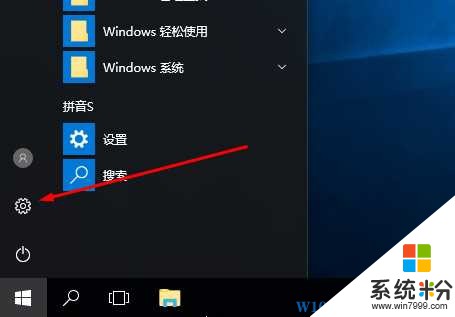
2、在设置选项中 点击 时间和语言
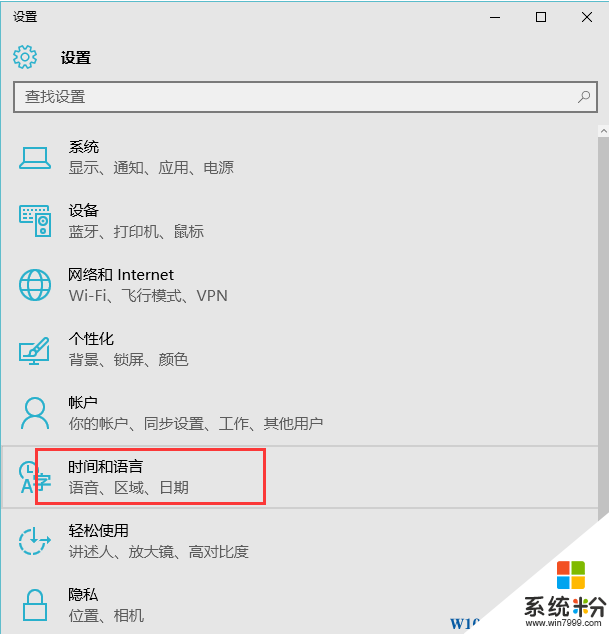
操作步骤:
1、单击开始菜单,点击设置按钮;
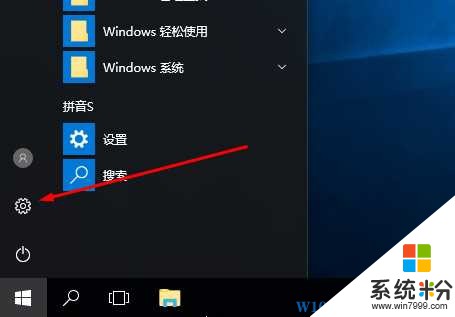
2、在设置选项中 点击 时间和语言
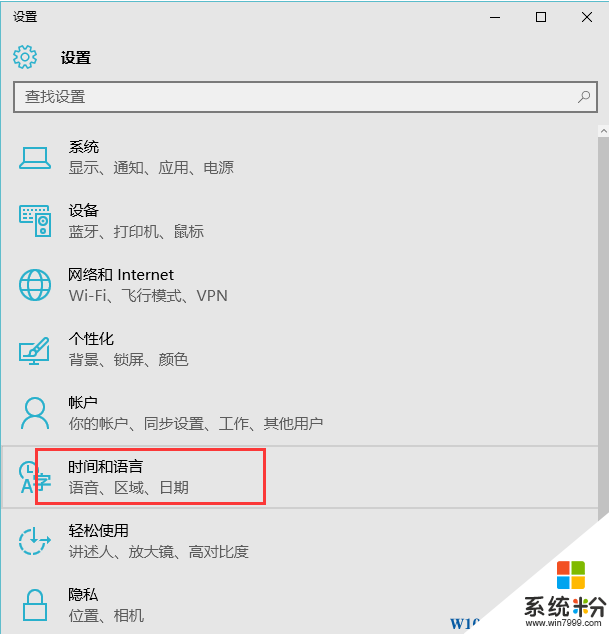
3、点击 区域和语言
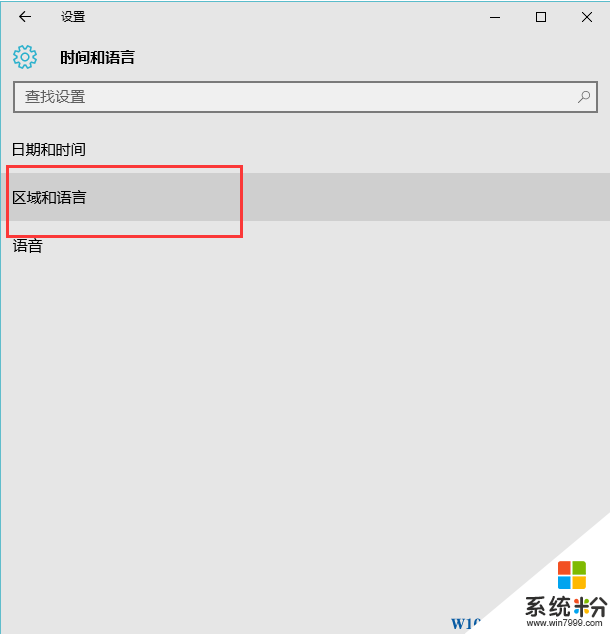
4、点击下面的 中文(中华人民共和国) ,点击 选项
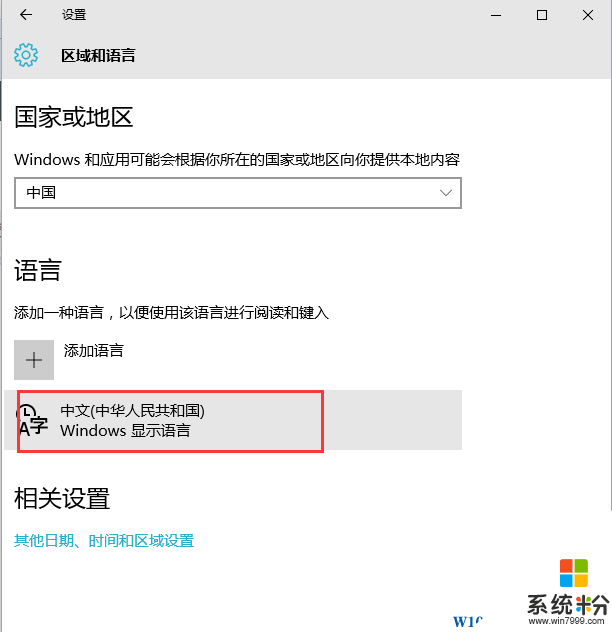
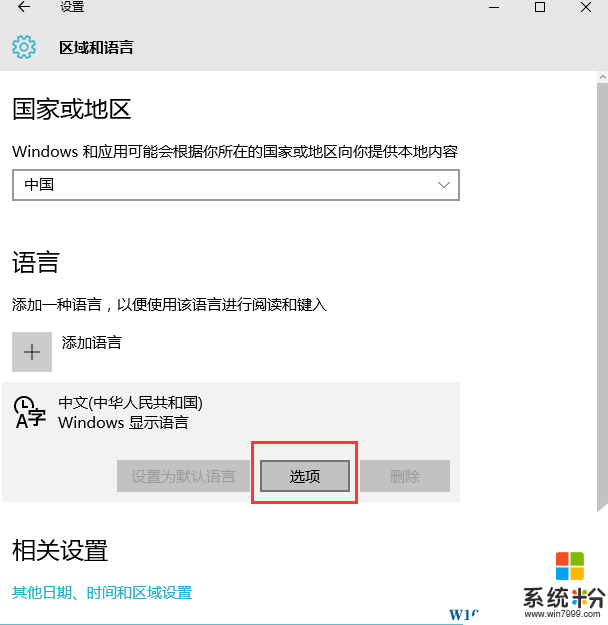
5、点击下面的 微软输入法 ,点击 选项
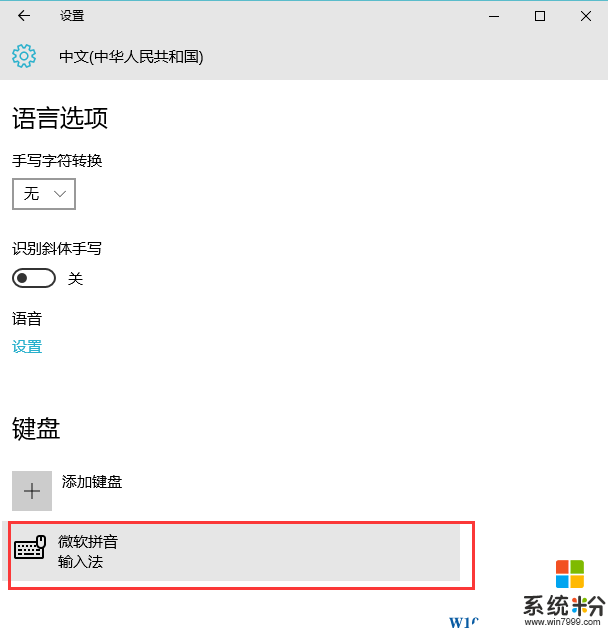
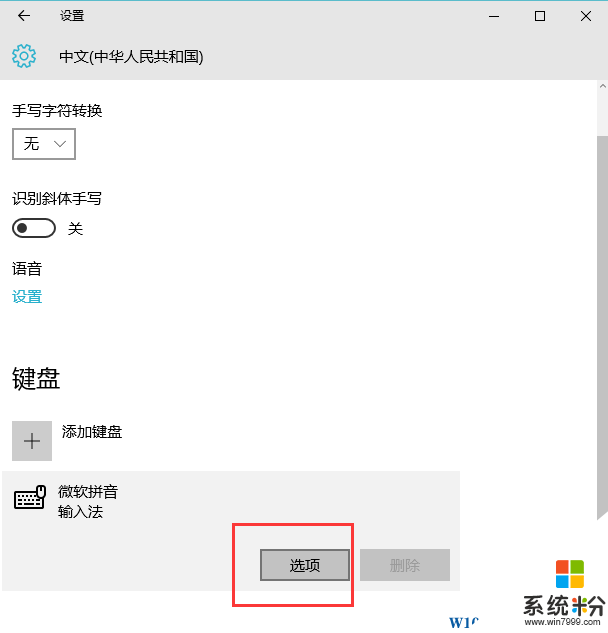
6、这时来到微软拼音的高级设置界面,我们下拉滚动条可以看到 “云计算” 开关设置为关闭就可以了。
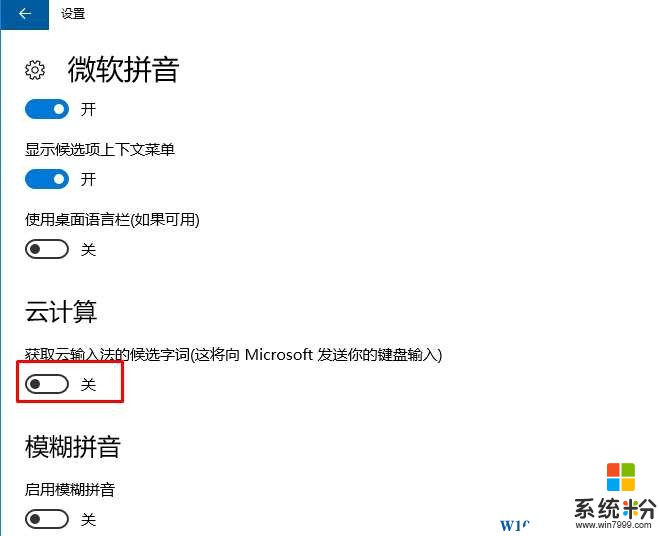
有时Win10中的微软拼音出现卡顿的情况,只要按上面的方法关闭“云计算”可解决一部分用户的困扰。